Как сделать черно-белое фото цветным – 5 онлайн сервисов
Если вы устали искать лучшие способы превратить старое черно-белое фото в цветное, то эта статья как раз для вас. Два года назад я уже писал про один из бесплатных онлайн сервисов колоризации изображений на основе работы нейросети. К сожалению, он, как и многие другие аналоги, перестал работать.
Если в Гугл или Яндекс вы введете запрос «раскрасить черно-белое фото онлайн» или похожий, то поисковик выдаст вам десятки ссылок на всевозможные сервисы: Algorithmia, ColouriseSG, Колор Лебедева, MyHeritage и др. Однако все они в настоящее время не работают: сайты открываются, но нет даже кнопки загрузки фотографий. Именно по этой причине я решил актуализировать данную тему и подобрал для вас пять отличных бесплатных онлайн сервисов, которые точно работают и прекрасно выполняют своё предназначение, а именно перевод фотографии из черно-белого изображения в цветное.
- PlaybackFM
- Photomyne
- Lunapic
- CutoutPRO
- PaletteFM
- Чем лучше раскрасить фото онлайн?
- Выводы
Сначала я приведу описание каждого из сервисов, расскажу про его особенности работы в нем, а в финале мы сравним качество результата, полученного в каждом из них, и конечно же выберем победителя.
1. PlaybackFM
Первый сервис, с которым хочу вас познакомить, работает на базе нейросети. Её обучение проходило на большом наборе парных фотографий: чб и их цветных аналогов. В результате этого процесса искусственный интеллект научился правильно раскрашивать изображения.
Всё что вам необходимо – нажать кнопку «Upload Photo» и дождаться результата обработки. При помощи специального ползунка, который можно перемещать вправо/влево по фото, легко сравнить изображение до и после колоризации. Чтобы сохранить цветную фотографию, следует нажать одноименную кнопку красного цвета.
Все обработанные нейросетью картинки сохраняются на сервере в течение 10 минут. Поэтому если вы хотите сохранить раскрашенного фото к себе на комп, то у вас есть именно столько времени. Ссылка на сервис: https://playback.fm/colorize-photo
2. Photomyne
Онлайн сервис Photomyne разработан компанией, специализирующейся на приложениях для сканирования фотографий и документов и последующего улучшения качества их цифровых копий. Для работы с ним:
Для работы с ним:
- Нажмите кнопку «Upload а photo» и укажите расположение фотографии
- Нажмите кнопку «Colorize photo» для старта обработки
Буквально через несколько секунд вы увидите своё фото в цвете и сможете скачать его, нажав кнопку «Save photo».
3. Lunapic
Lunapic – достаточно известный в интернет онлайн фоторедактор, который по функционалу является аналогом Фотошопа, но более простой и понятный для новичков. Чтобы в нем сделать черно-белое фото цветным, надо:
- Перейти по ссылке
- Нажать кнопку «Выберите файл» и указать черно-белое фото
Меньше чем через минуту вы получите результат обработки. Если цветное фото вам покажется недостаточно сочным, то можно нажать кнопку «Saturate Color» и вручную изменить насыщенность цветом при помощи ползунка.
Для сохранения изображения выберите «File» – «Save Image» в меню редактора, после чего укажите желаемый формат файла (jpg, gif, png или др. ).
).
4. CutoutPRO
Онлайн сервис CutoutPRO создан группой энтузиастов в области разработки искусственного интеллекта и компьютерного зрения. У них на сайте есть целый набор инструментов для обработки фотографий и видеофайлов (ретушь, вырезание объектов, коррекция цвета и пр.). Интересующий нас функционал находится по адресу https://www.cutout.pro/photo-colorizer-black-and-white
- Нажать кнопку «Upload Image»
- Указать расположение файла
Буквально через пару секунд на странице в браузере вы увидите исходное черно-белое фото (слева) и раскрашенное искусственным интеллектом (справа).
Бесплатное скачивание цветной фотографии возможно в слегка уменьшенном размере, а если хотите скачать в HD качестве, то надо зарегистрироваться на сервисе. По опыту могу сказать, что для старого чб фото высокое качество вовсе необязательно, поэтому вам с головой хватит размера файла бесплатного варианта.
5. PaletteFM
Наконец, хочу рассказать про сервис, который не только выдает хороший результат в большинстве случаев, но и позволяет применять разные стили к фото, как в Инстаграм. Он работает на базе смарт-фильтров. Прямо на главной странице PaletteFM перетащите своё черно-белое фото в нижнюю область окна.
Он работает на базе смарт-фильтров. Прямо на главной странице PaletteFM перетащите своё черно-белое фото в нижнюю область окна.
Процесс колоризации занимает немного больше времени, чем у предыдущих сервисов, но ожидание того стоит. Смотрите сами:
Над фото будет целый набор разных фильтров, каждый из который можно применить и посмотреть что получится.
Данный сервис работает по принципу нейросети, но с одной особенностью. Вы можете улучшить результат раскрашивания фотографии, если уточните что на ней изображено, подобно тому как формируются запросы в Dall-E и Stable Diffusion.
Для этого надо нажать иконку карандаша и в специальном поле ввести текстовое описание (только на английском). По умолчанию нейросеть сама догадывается что изображено на фото, но вы можете уточнить данное описание.
Чем лучше раскрасить фото онлайн?
Для теста я взял четыре черно-белые фотографии, достаточно сложных по композиции, контрасту и деталям. Каждое фото я загрузил и обработал в каждом из описанных выше сервисов.![]()
Представляю результат вашему вниманию и даю вам право самостоятельно судить о качестве калоризации (все настройки выставлены по умолчанию, никаких корректировок в цвет не вносилось).
Выводы
С моей точки зрения, однозначного лидера по превращению черно-белых фото в цветные нет: кто-то в определенных сценах справился лучше, кто-то хуже. Интересно, что сервисы PlaybackFM и Lunapic выдают абсолютно идентичные результаты — видимо они построены на базе одного и того же алгоритма. Сервис PaletteFM привлекает тем, что если вам что-то не понравится в конечном результате, вы можете улучшить цветовую гамму снимка при помощи целого набора фильтров, а также за счет уточнения того, что изображено на нем.
Выбирайте любой из описанных сервисов и ваши старые черно-белые фотокарточки из детства заиграют яркими красками!
Как сделать черно-белое фото цветным: Adobe Photoshop и онлайн-сервисы
Если вам всегда казалось, что раскрашивание черно-белой фотографии – это нечто сверхсложное и даже из разряда магии, то знайте, вы ошибались. Конечно, чтобы в Фотошопе превратить черно-белое фото в цветное, нужно обладать некоторыми базовыми навыками, но главное – это усидчивость. Для тех, кто не хочет тратить много времени, есть специальные онлайн-сервисы, где можно раскрашивать картинки в один клик прямо в браузере.
Конечно, чтобы в Фотошопе превратить черно-белое фото в цветное, нужно обладать некоторыми базовыми навыками, но главное – это усидчивость. Для тех, кто не хочет тратить много времени, есть специальные онлайн-сервисы, где можно раскрашивать картинки в один клик прямо в браузере.
Итак, сегодня я покажу вам, как сделать цветной черно-белую фотографию с помощью Adobe Photoshop на примере портрета, а также проведу обзор популярных сервисов, которые делают это автоматически.
Из черно-белого в цветное в Adobe PhotoshopВ новой версии Adobe Photoshop 2021 появилась функция автоматического раскрашивания черно-белых фотографий, однако пока эта опция доступна только в бета-версии. Если у вас уже есть новенький Фотошоп, вы можете попробовать сделать фото цветным. Это очень просто:
- Откройте вашу черно-белую фотографию.
- Перейдите во вкладку «Фильтр – Neural Filters».
- Кликните по пункту «Beta Filters».
- Выберите фильтр «Colorize».

Автоматическое раскрашивание выглядит неплохо, но все же перекраска черно-белой фотографии вручную дает более точный и натуральный результат. Так как я пользуюсь Photoshop 2020 года выпуска, то буду делать все руками и покажу вам весь процесс пошагово. Эта инструкция подойдет тем, кто недавно начал изучать Adobe Photoshop. Если вы будете четко следовать алгоритму, у вас все получится!
Я нашла симпатичный портрет девушки и предварительно перевела его в черно-белый цвет. О том, как это сделать, я писала в этом материале.
Сейчас я покажу, как раскрасить черно-белую картинку на примере этой фотографии, а в конце мы сравним мою работу с цветным исходником. Пристегнитесь, это будет увлекательно!
Фотография и референсЧтобы сделать как можно более натуральную цветную фотографию, важно выбрать правильный референс. Конечно, у меня есть исходное цветное фото, но я буду играть по-честному. Найдите похожую цветную картинку, с которой вы сможете взять цветовую палитру. Референс поможет хорошо раскрасить фотографию: так вы сможете учесть все особенности цвета кожи и нюансы освещения. В качестве референса я нашла похожую по свету и тени картинку. Ее я помещаю на отдельный слой и уменьшаю для удобства работы.
Референс поможет хорошо раскрасить фотографию: так вы сможете учесть все особенности цвета кожи и нюансы освещения. В качестве референса я нашла похожую по свету и тени картинку. Ее я помещаю на отдельный слой и уменьшаю для удобства работы.
Первое, что нам нужно сделать перед раскрашиванием черно-белого фото – создать палитру оттенков кожи. Выберите инструмент «Пипетка» (I) на панели инструментов в левой части экрана. Размер образца назначьте «Среднее 5х5»: это позволит пипетке захватывать цвет из зоны размером 5х5 пикселей. Также убедитесь, что в поле «Образец» стоит установка «Все слои».
Давайте возьмем образцы цвета на лице. Выберите пипеткой самый светлый участок кожи на референсе, затем возьмите инструмент «Кисть» (B) со 100% уровнем нажатия, непрозрачности и жесткости.
Проведите кистью в какой-то области на слое с референсом, чтобы создать образец. Затем снова возьмите инструмент «Пипетка» и выберите участок потемнее.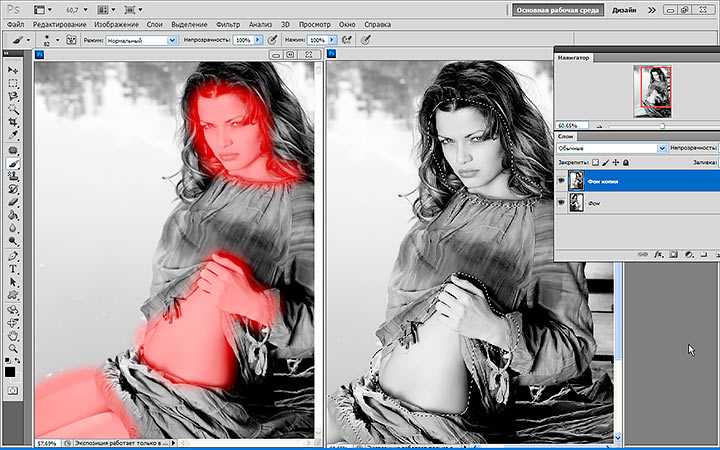 Проделайте то же самое для других оттенков кожи. Я возьму 5 цветов: от самого светлого до самого темного.
Проделайте то же самое для других оттенков кожи. Я возьму 5 цветов: от самого светлого до самого темного.
Палитра создана, фотография референса больше не понадобится. Можно выделить область нашей палитры инструментом «Прямоугольная область» и нажать Ctrl+J, чтобы выделить ее на новый слой. Тот слой, на котором был референс, можно удалить.
Создаем градиент из палитрыСледующий этап – создание градиента из этой палитры оттенков. Именно его мы будем накладывать на черно-белую фотографию, чтобы получить как можно более натуральный цвет кожи. Чтобы создать градиент:
- Выберите черно-белую фотографию на панели «Слои» (Layers).
- Создайте корректирующий слой «Карта градиента» (Gradient map).
- Щелкните по этому значку с кружочком.
- Нажмите на область градиента, чтобы открыть редактор.
- Теперь нужно создать градиент из нашей палитры оттенков кожи с референса. Щелкните по самой правой точке цвета градиента, а затем на окошечко «Цвет».

- Кликните по самому светлому оттенку на нашей палитре и нажмите ОК.
- Градиент должен быть построен так, чтобы слева направо оттенки становились светлее. Кликните по контрольной точке цвета в левой части и выберите самый темный.
- Создайте остальные точки оттенков. Чтобы добавить новую контрольную точку цвета, щелкните под градиентом.
- Двигайте ползунки контрольных точек, чтобы создать приблизительно натуральное освещение. Поправьте оттенки при необходимости.
Теперь слой с палитрой можно скрыть, нажав на иконку с глазом возле слоя.
Раскрашиваем черно-белую фотографиюПервым делом нужно поменять режим наложения слоя. Выберите корректирующий слой с градиентом, а затем щелкните режим наложения «Цветность» (Color).
Теперь кликните по маске и нажмите Ctrl + I.
Наконец-то мы добрались до самой захватывающей части – тут начинается превращение черно-белой фотографии в цветную:
- Чтобы раскрашивать, конечно, понадобится кисть.

- Будьте аккуратны, чтобы случайно не задеть другие области. Если вы закрасили не тот участок, то просто выберите черный цвет кисти и замажьте эту зону 🙂 Меняйте размер и мягкость кисти, чтобы сделать точные контуры. Закрасьте кистью кожу.
- Как только вы закончите с раскрашиванием лица, дважды кликните по слою с градиентом и откройте «Параметры наложения». Чтобы сделать эффект освещения натуральнее, нужно немного подвигать ползунки на «Подлежащем слое». Зажмите Alt и кликните на ползунок, чтобы разделить его.
Подвиньте ползунки так, чтобы цвет и тени на лице стали выглядеть естественнее.
Уточнение цветаНаша черно-белая фотография постепенно преображается в цветную, но раскрашенная область все еще выглядит неестественно. Дело в том, что мы использовали несколько похожих оттенков кожи, но на самом деле наша кожа неоднородна по цвету.
Откройте редактор градиента, дважды кликнув по левому значку у миниатюры слоя, а затем нажав на градиент. Выберите цвет, который хотите поправить, и поиграйте с различными значениями оттенков в палитре. Например, можно немного изменить насыщенность какой-то из точек цвета.
Если вы довольны результатом цвета кожи, то можете остановиться на этом. Но я бы хотела добавить красных оттенков, чтобы добиться натурального цвета. Чтобы это сделать:
- Создайте новый корректирующий слой «Цветовой тон/Насыщенность» (Hue/Saturation).
- Поправьте ползунки в красный оттенок, настройте яркость и насыщенность.
- Кликните по маске слоя и нажмите Ctrl+I.
- Возьмите белую кисть и проведите по тем участкам, которые вы хотите проявить с новым оттенком. Я добавила немного красноватых нюансов на носу, подбородке и капельку на скулах.
Таким способом вы можете добавлять сколько угодно нюансов оттенков, чтобы цветное изображение выглядело максимально естественно!
На этом этапе мы подобрали все оттенки на лице, и теперь можно вернуться к раскрашиванию остальных открытых участков кожи. Чтобы это сделать, снова кликните по слою-маске карты градиента и закрасьте белой кистью остальные области. Я закончила раскрашивание. Вот что у меня получилось:
Чтобы это сделать, снова кликните по слою-маске карты градиента и закрасьте белой кистью остальные области. Я закончила раскрашивание. Вот что у меня получилось:
Кажется, выглядит достаточно натурально.
Раскрашиваем детали черно-белого фотоТеперь таким же образом можно приступить к раскрашиванию губ и одежды, ведь они все еще остаются в черно-белом цвете. Волосы и глаза я трогать не буду, мне кажется, что они идеальны в черно-белом варианте. Чтобы, к примеру, раскрасить губы на портрете, сделайте следующее:
- Создайте корректирующий слой «Цветовой тон/Насыщенность» (Hue/Saturation).
- Поставьте галочку «Тонирование».
- С помощью ползунков создайте нужный оттенок.
- Кликните по маске и нажмите Ctrl+I.
- Закрасьте нужную область белой кистью.
- Ту же операцию я проделаю с одеждой героини фото. А вот и результат работы.
Впечатляет, правда? Конечно, работа была кропотливой, но на выходе получается изображение с реалистичными цветами и аккуратными контурами.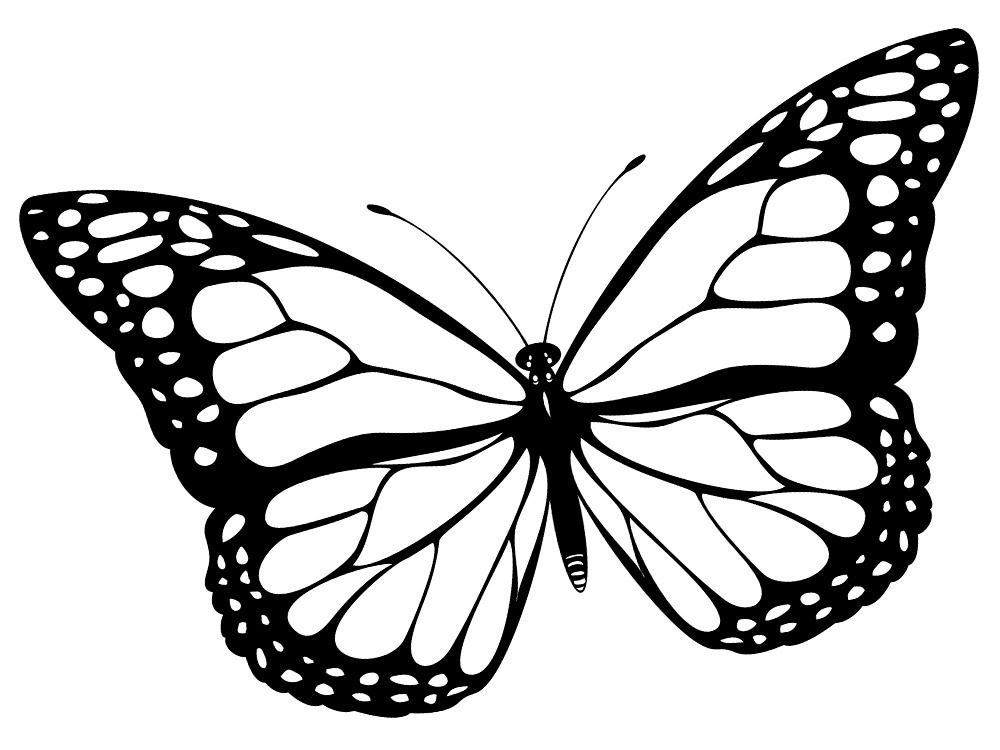 Сравните с исходным и черно-белым изображением:
Сравните с исходным и черно-белым изображением:
Давайте теперь посмотрим, на что способны онлайн-сервисы по колоризации черно-белых фотографий.
Комьюнити теперь в Телеграм
Подпишитесь и будьте в курсе последних IT-новостей
Подписаться
Обзор онлайн-сервисов для превращения черно-белого фото в цветноеЕсли возиться с Adobe Photoshop времени нет, на помощь приходят онлайн-сервисы, охотно готовые превратить ваши черно-белые снимки в цветные. Колоризация работает на базе искусственного интеллекта, поэтому обработка фотографии занимает считанные секунды. Давайте проверим на прочность самые популярные из них и посмотрим, как они справятся с колоризацией той самой фотографии, с которой я работала в Фотошопе.
КолорЭто – сервис, созданный студией Артемия Лебедева. Колор сможет превратить старую черно-белую фотографию в цветную примерно за 1 минуту. Однако с нашей фотографией инструмент справился не слишком хорошо: весь снимок покрылся пятнами, а светлые участки оказались жутко пересвеченными.
Чтобы дать второй шанс, я попробовала загрузить менее контрастную фотографию, которую было бы проще раскрасить. Здесь цвета получились натуральнее.
Скачать цветное изображение можно в низком качестве в комплекте с черно-белым исходником.
Ссылка: color.artlebedev.ru
9may от Mail.ruКомпания Mail.ru специально к празднику 9 мая в 2019 году создала сервис для реставрации и колоризации снимков. Данный онлайн-сервис большое внимание уделяет именно реставрации отсканированных фотографий. Нейросеть обучали с помошью старых фотоснимков, кадров из военных фильмов и кинохроники – этот сервис умеет дорисовывать недостающие части объектов на фото. С раскрашиванием фотографии сервис справился замечательно: кожа и волосы выглядят достаточно естественно.
Ссылка: 9may.mail.ru
MyheritageДанный сервис с говорящим названием приглашает улучшить архивные семейные фотографии.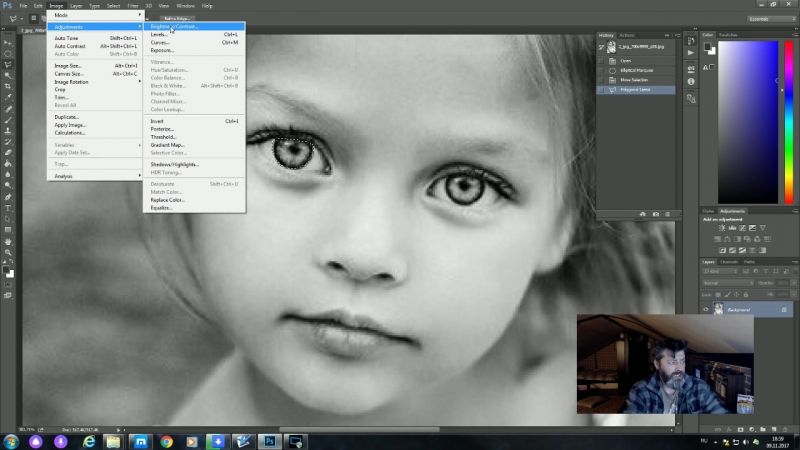 Myheritage раскрашивает черно-белые изображения с помощью технологии восстановления цвета Myheritage In Color, созданной по модели DeOldify, которая обучалась на миллионах фотографий. Этот сервис подходит не только для раскрашивания черно-белых фото, но и для восстановления цвета старых снимков, которые со временем потеряли яркость.
Myheritage раскрашивает черно-белые изображения с помощью технологии восстановления цвета Myheritage In Color, созданной по модели DeOldify, которая обучалась на миллионах фотографий. Этот сервис подходит не только для раскрашивания черно-белых фото, но и для восстановления цвета старых снимков, которые со временем потеряли яркость.
Ссылка: myheritage.com
ColorizeОнлайн-сервис Colorize умеет не только реставрировать и делать фотографии цветными, но и раскрашивает видео. Чтобы скачать отреставрированную картинку без водяного знака, необходимо подключить премиум-аккаунт. Colorize неплохо справился с цветом волос, но подкачал с насыщенностью некоторых участков кожи.
Ссылка: colorize.cc
Hotpot.aiЗдесь технология превращения черно-белых фото в цветные, как и у Myheritage, основана на DeOldify. Надо сказать, что результат Hotspot мне понравился больше. Сервис предоставляет возможность выбора фактора колоризации: посмотрите, как они отличаются по оттенкам фотографии. Слева – фактор 12, справа – 20.
Слева – фактор 12, справа – 20.
Скачать фотографию можно в том же размере, в котором вы загружали ее на сайт. Неплохой результат, а главное – всего за несколько секунд.
Ссылка: hotpot.ai
AlgorithmiaЭтот инструмент превратил черно-белый снимок в сепию. Может быть, я что-то не так сделала?
Сразу после я проверила его работу на примере, представленном на главной странице сайта, и машина сработала замечательно. Возможно, восстановлению цвета помешал высокий контраст моего изображения. Попробуйте!
Ссылка: demos.algorithmia.com
ЗаключениеС помощью Фотошопа можно очень точно раскрасить ч/б-фотографию, но придется попотеть ради отличного результата. Фотошоп дает простор для фантазии – вы можете раскрасить любой предмет или участок картинки в тот цвет, который вам больше нравится.
Если для вас Фотошоп это синоним слов «невыносимо» и «сложно» или вы хотите раскрасить огромное количество фото, попробуйте поиграть с онлайн-инструментами. Искусственный интеллект показывает отличную скорость обработки изображений, но не все сервисы способны точно восстановить цвета черно-белой картинки. Некоторые сайты предлагают реставрацию снимков – это особенно круто, если в вашем архиве завалялись старые семейные фото. Экспериментируйте!
Искусственный интеллект показывает отличную скорость обработки изображений, но не все сервисы способны точно восстановить цвета черно-белой картинки. Некоторые сайты предлагают реставрацию снимков – это особенно круто, если в вашем архиве завалялись старые семейные фото. Экспериментируйте!
Раскрашиватель фотографий VanceAI | Colorize Photo Online для получения черно-белых изображений
Colorize Photo Online
Раскрашивайте черно-белые фотографии онлайн с помощью раскрашивателя изображений AI. Навыки фотошопа не требуются.
Auto Image Colorizer
Раскрашивайте черно-белые фотографии/изображения онлайн на 100 % автоматически, без ручных усилий.
Функция глубокого редактирования
Используйте кисть фотоколоризатора, чтобы улучшить свои черно-белые изображения.
Гарантия безопасности данных
Безопасный фотоколоризатор. Все загруженные изображения будут удалены через 24 часа после обработки.
Все загруженные изображения будут удалены через 24 часа после обработки.
Как раскрасить черно-белые фотографии с помощью AI Photo Colorizer?
VanceAI Photo Colorizer может превратить черно-белую фотографию в цветную, будь то семейная фотография или исторический материал, поврежденный слезами, царапинами или пятнами. Достаточно трех шагов, никаких сложных навыков не требуется.
01
Загрузить фото
Нажмите «Раскрасить фото сейчас», и вы увидите новое всплывающее окно. Здесь загрузите поврежденную фотографию в этот фото-раскрашиватель.
02
AI Colorize Photo Online
Нажмите кнопку Start to Process, чтобы активировать AI Photo Colorizer для преобразования черно-белого изображения в цветное за 5 секунд.
03
Предварительный просмотр и загрузка
Предварительный просмотр раскрашенной фотографии с помощью этого раскрашивателя изображений. Нажмите кнопку «Загрузить», чтобы загрузить раскрашенное изображение локально.
Нажмите кнопку «Загрузить», чтобы загрузить раскрашенное изображение локально.
Раскрашивание черно-белых изображений для гостиной
VanceAI Photo Colorizer — это программа для раскрашивания фотографий на основе ИИ, которая помогает раскрашивать черно-белые фотографии. Этот раскрашиватель изображений с искусственным интеллектом был обучен превращать черно-белые фотографии в цветные на миллионах фотографий и позволяет добавлять естественные и реалистичные цвета к вашим настенным рисункам.
Этот фотораскрашиватель дает потрясающие идеи для настенного искусства, помогая раскрашивать картинки. Попробуйте этот раскрашиватель фотографий с искусственным интеллектом, чтобы получить уникальный макет настенного искусства и персонализировать свою гостиную!
Раскрасить фото сейчас
До После
Исправление старых поврежденных фотографий перед раскрашиванием
Хотите исправить старые поврежденные фотографии, удалив царапины, пятна или разрывы? Попробуйте новый реставратор фотографий с искусственным интеллектом, который позволяет вам получать более качественные фотографии перед раскрашиванием.
Загрузите старую поврежденную фотографию в AI, а затем автоматически раскрасьте ее.
Восстановить фотографии
AI Colorize Photo Online, чтобы обогатить черно-белую портретную галерею
VanceAI Photo Colorizer естественным образом преобразует черно-белые изображения в цветные. Этот фото-раскрашиватель может быть вашим лучшим выбором, независимо от того, хотите ли вы раскрасить семейные фотографии, классические скриншоты фильмов или черно-белые пейзажи, используя технологию раскрашивания AI и глубокое обучение.
VanceAI Photo Colorizer теперь также может раскрашивать черно-белые портреты в галерее, придавая определенным сценам характерное, нестареющее качество. Поэкспериментируйте с нашим AI Colorizer и обогатите свою галерею черно-белых портретов прямо сейчас!
Раскрасить фото сейчас
До После
Раскрашивайте старинные фотографии, чтобы оживить прошлые времена с помощью AI Photo Colorizer
VanceAI Photo Colorizer также может быть полезным помощником для любителей старинных фотографий.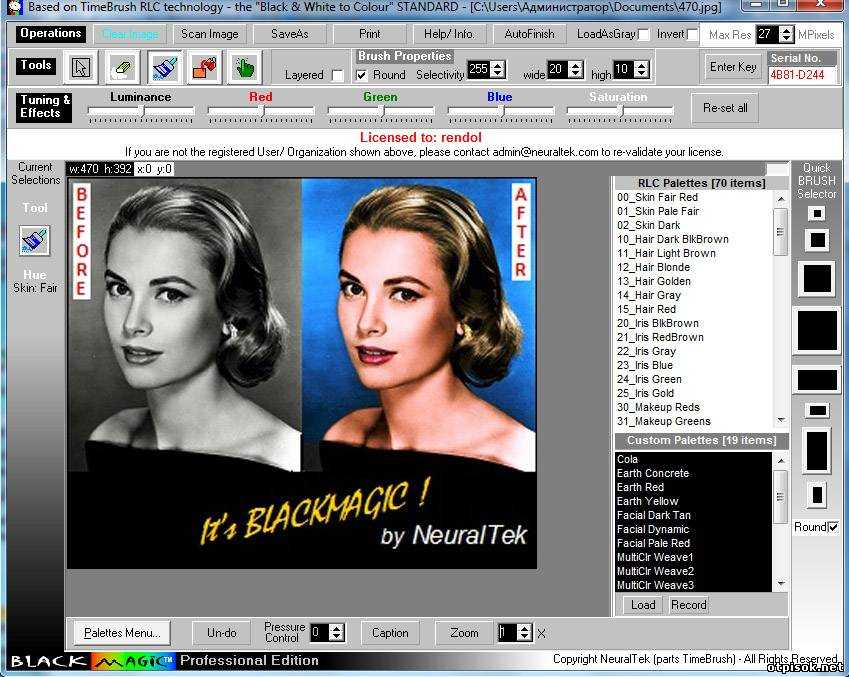 Эмоции и стили, передаваемые черно-белыми фотографиями, часто ограничены. Раскрашивая, вы можете получить более глубокие мысли о винтажной модной одежде, отношении к развлечениям и образе жизни.
Эмоции и стили, передаваемые черно-белыми фотографиями, часто ограничены. Раскрашивая, вы можете получить более глубокие мысли о винтажной модной одежде, отношении к развлечениям и образе жизни.
Загружайте винтажные фотографии в раскрашиватель фотографий с искусственным интеллектом. Выражения персонажей и складки одежды в прошлые времена будут четко представлены перед вашими глазами за 5 секунд. Иди и получи винтажные фотографии цветов прямо сейчас.
Раскрасить фото сейчас
До После
Раскрасить фотографии, чтобы показать больше деталей воспоминаний
VanceAI Photo Colorizer — одно из приложений для раскрашивания фотографий. Для людей, живущих во времена черно-белых фотографий, добавление цвета к одежде, погоде, старым зданиям, растениям и другим объектам на фотографиях может помочь показать больше деталей воспоминаний.
Photo Colorizer работает над раскрашиванием изображений онлайн в 3 простых шага. Система искусственного интеллекта эффективно меняет цвет изображения и может точно распределять цвет менее чем за 5 секунд. Нажмите на нее, чтобы раскрасить свои воспоминания!
Система искусственного интеллекта эффективно меняет цвет изображения и может точно распределять цвет менее чем за 5 секунд. Нажмите на нее, чтобы раскрасить свои воспоминания!
Раскрасить фото сейчас
До После
Что пользователи говорят об AI Photo Colorizer?
Помощники проекта, бухгалтеры и журналисты говорят, что AI Photo Colorizer может раскрашивать черно-белые фотографии с помощью простейших шагов, не требуя специальных навыков.
Основанный на технологии искусственного интеллекта и глубоком обучении, VanceAI Photo Colorizer может добавить реалистичные цвета к вашим черно-белым, желтоватым и оттенкам серого изображениям одним щелчком мыши. — Прочитайте полный обзор от Topten.AI.
Этот онлайн-раскрашиватель фотографий был фантастическим. Для проекта мне пришлось раскрасить много фотографий исторических личностей в боях. Но это было медленно и слишком дорого, чтобы раскрасить их профессиональной рукой, которая стоила более 30 долларов за каждое фото. Я решил попробовать бесплатную программу VanceAI Photo Colorizer. Я так доволен цветными эффектами до сих пор. Я расскажу своей группе о том, как помог ваш фото-раскрашиватель.
Но это было медленно и слишком дорого, чтобы раскрасить их профессиональной рукой, которая стоила более 30 долларов за каждое фото. Я решил попробовать бесплатную программу VanceAI Photo Colorizer. Я так доволен цветными эффектами до сих пор. Я расскажу своей группе о том, как помог ваш фото-раскрашиватель.
Потрясающе. Это так здорово, что у вас есть этот бесплатный онлайн-раскрашиватель фотографий, который довольно точен. Я поделился некоторыми раскрашенными фотографиями со своей семьей. VanceAI Photo Colorizer действительно хорошо справляется со своей задачей, и мне больше не нужно использовать какую-либо программу для раскрашивания черно-белых фотографий.
Часто задаваемые вопросы
-
Как раскрасить черно-белую фотографию онлайн?
Вы можете легко добавить цвет к черно-белой фотографии онлайн с помощью AI Photo Colorizer от VanceAI.
 Поддерживаемый искусственным интеллектом и алгоритмами глубокого обучения, он самостоятельно обнаружит ваши черно-белые фотографии, после чего инструмент вернет к жизни скучные фотографии за считанные секунды. Во время процесса нет необходимости загружать какое-либо программное обеспечение, кроме красочного результата, еще больше подчеркивающего преимущество предоставления ваших онлайн-услуг.
Поддерживаемый искусственным интеллектом и алгоритмами глубокого обучения, он самостоятельно обнаружит ваши черно-белые фотографии, после чего инструмент вернет к жизни скучные фотографии за считанные секунды. Во время процесса нет необходимости загружать какое-либо программное обеспечение, кроме красочного результата, еще больше подчеркивающего преимущество предоставления ваших онлайн-услуг. -
Как раскрасить фото онлайн?
Пользователи могут использовать VanceAI Photo Colorizer для раскрашивания фотографий в Интернете. Во время процесса им больше не нужно загружать программное обеспечение; им удобно раскрасить фотографию, зайдя на страницу AI Photo Colorizer . Затем они могут дождаться красочной фотографии после нажатия на Загрузить изображение и Начать обработку . Весь процесс полностью автоматизирован, что означает, что вы все равно можете раскрасить фотографию, несмотря на отсутствие профессиональных навыков.

-
Как сделать цвет более ярким на черно-белых фотографиях?
VanceAI Photo Colorizer — эффективный редактор цветов для фотографий, который может добавить цвет вашим черно-белым фотографиям. Ваши старые фотографии в цвете будут выделяться с помощью этого раскрашивателя фотографий.
-
Как перекрасить изображение без фотошопа?
Перекрашивание изображения может стать трудным, если процесс включает сложные шаги в Photoshop. VanceAI Photo Colorizer может перекрасить изображение за 5 секунд, как указано выше.
Найдите больше полезных функций в VanceAI
Сообщений | Связанные функции AI Colorizer
Больше сообщений
Раскрасить фото: раскрасить черно-белые фотографии онлайн бесплатно
Раскрасить фото: раскрасить черно-белые фотографии онлайн бесплатно — FotorРаскрасить черно-белые фотографии с помощью AI Image Colorizer
профессиональное раскрашивание вручную черно-белой фотографии может быть дорогим. Теперь, используя раскрашиватель изображений Fotor с искусственным интеллектом, вы можете раскрашивать фотографии всего за несколько секунд. Благодаря передовым алгоритмам и методам машинного обучения Fotor автоматически проанализирует ваши фотографии и добавит наиболее подходящие цвета — процесс раскрашивания ИИ является точным и реалистичным. Лучшая часть? Fotor не только позволяет бесплатно конвертировать черно-белые фотографии в цветные онлайн, но также позволяет улучшить фотографию, чтобы восстановить детали, которые могли быть потеряны с течением времени. Загрузите свои фотографии в Fotor и наблюдайте, как ваши старые воспоминания оживают в ярких красках!
Теперь, используя раскрашиватель изображений Fotor с искусственным интеллектом, вы можете раскрашивать фотографии всего за несколько секунд. Благодаря передовым алгоритмам и методам машинного обучения Fotor автоматически проанализирует ваши фотографии и добавит наиболее подходящие цвета — процесс раскрашивания ИИ является точным и реалистичным. Лучшая часть? Fotor не только позволяет бесплатно конвертировать черно-белые фотографии в цветные онлайн, но также позволяет улучшить фотографию, чтобы восстановить детали, которые могли быть потеряны с течением времени. Загрузите свои фотографии в Fotor и наблюдайте, как ваши старые воспоминания оживают в ярких красках!
Colorize Picture Now
Раскрашиватель семейных фотографий
Превратите черно-белое семейное фото в цвет с помощью Fotor. Всего одним щелчком мыши вы можете получить высококачественные цветные семейные фотографии. Попробуйте наш раскрашиватель изображений с искусственным интеллектом прямо сейчас и подготовьте особый подарок для своей семьи.
Раскрасить изображение сейчас
Мгновенное добавление цвета к черно-белым фотографиям знаменитостей
Вы когда-нибудь задумывались, как на самом деле выглядели ваши любимые знаменитости прошлого в цвете? Добавьте естественные и реалистичные цвета к черно-белым изображениям ваших любимых значков с помощью раскрашивателя изображений Fotor AI. Приготовьтесь заново открыть для себя знаковые моменты и увидеть своих любимых звезд в совершенно новом свете!
Раскрасить фото прямо сейчас
Восстановить старые фотографии онлайн бесплатно
Раскрашиватель фотографий Fotor, основанный на передовых алгоритмах искусственного интеллекта и моделях машинного обучения, может мгновенно превратить черно-белую фотографию в цветную. Fotor не только раскрашивает фотографии, но также может восстанавливать старые фотографии и удалять любые пятна или царапины на снимках, делая их такими, как будто они были сделаны вчера.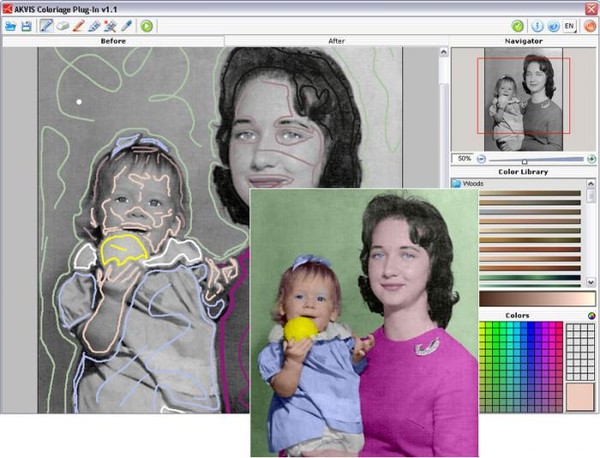 Попробуйте Fotor и раскрасьте изображение прямо сейчас!
Попробуйте Fotor и раскрасьте изображение прямо сейчас!
Раскрасить изображение сейчас
Как раскрасить черно-белые фотографии?
- Быстро и легко раскрасить черно-белую фотографию с помощью раскрашивателя изображений Fotor с искусственным интеллектом. Просто загрузите фото. Нажмите кнопку «Раскрасить фото», чтобы выбрать изображение, к которому вы хотите добавить цвет. Фотография может быть чем угодно, например, семейными фотографиями, знаменитостями, пейзажами и так далее.
- ИИ раскрашивание. Наш инструмент автоматически добавит цвет к черно-белой фотографии. Просто подождите секунды.
- Загрузить. После раскрашивания черно-белых фотографий вы можете нажать кнопку «Скачать», чтобы сохранить цветное изображение. На ваш выбор доступны форматы JPG, PNG и PDF.
Colorize Photo Now
Часто задаваемые вопросы о онлайн-раскраске изображений
Как работает онлайн-раскрашиватель фотографий?
Онлайн-раскрашиватель изображений Fotor использует технологию искусственного интеллекта и глубокое обучение, чтобы научиться добавлять цвет к черно-белым изображениям. Его алгоритмы раскрашивания изображений ИИ были обучены на миллионах старых фотографий. С помощью нашего инструмента можно перекрасить фотографии, добавив естественные и реалистичные цвета.
Его алгоритмы раскрашивания изображений ИИ были обучены на миллионах старых фотографий. С помощью нашего инструмента можно перекрасить фотографии, добавив естественные и реалистичные цвета.
Есть ли ограничение на размер загружаемых файлов?
Нет. Вы можете загружать черно-белые фотографии любого размера. Поддержка форматов JPG и PNG.
Могу ли я преобразовать черно-белые фотографии в цветные на мобильном телефоне?
Да. У Fotor есть приложения для раскрашивания черно-белых фотографий для IOS и Andriod. С их помощью люди могут перекрашивать старые фотографии на мобильных устройствах.
Как раскрасить черно-белую фотографию без Фотошопа?
Вам не нужно использовать Photoshop, чтобы раскрасить черно-белую фотографию. Fotor предлагает бесплатный онлайн-инструмент для раскрашивания изображений AI, который может автоматически добавлять цвет к черно-белым фотографиям. Просто загрузите свою фотографию, щелкните инструмент «AI Photo Colorizer» и позвольте Fotor сделать всю работу.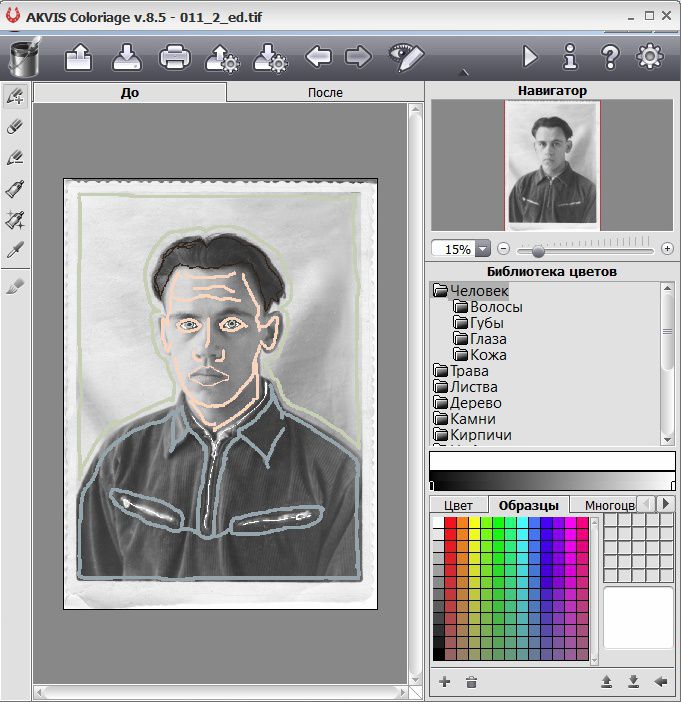



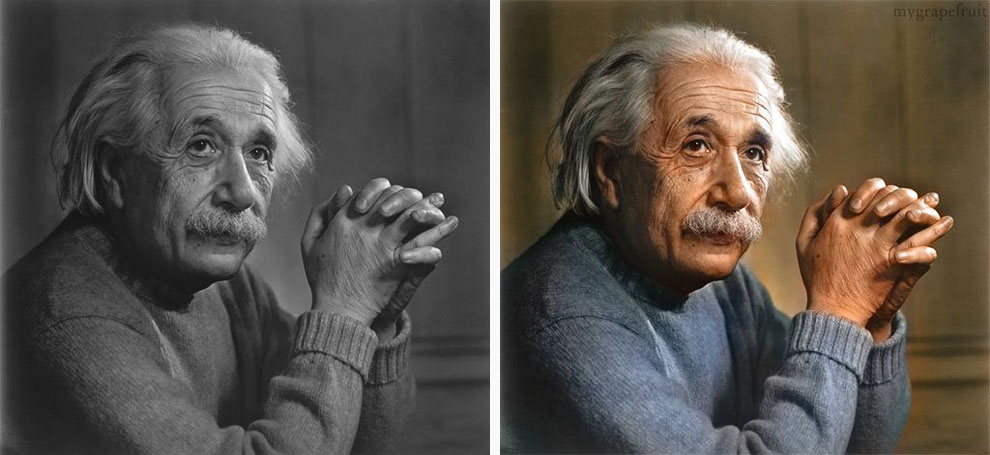
 Поддерживаемый искусственным интеллектом и алгоритмами глубокого обучения, он самостоятельно обнаружит ваши черно-белые фотографии, после чего инструмент вернет к жизни скучные фотографии за считанные секунды. Во время процесса нет необходимости загружать какое-либо программное обеспечение, кроме красочного результата, еще больше подчеркивающего преимущество предоставления ваших онлайн-услуг.
Поддерживаемый искусственным интеллектом и алгоритмами глубокого обучения, он самостоятельно обнаружит ваши черно-белые фотографии, после чего инструмент вернет к жизни скучные фотографии за считанные секунды. Во время процесса нет необходимости загружать какое-либо программное обеспечение, кроме красочного результата, еще больше подчеркивающего преимущество предоставления ваших онлайн-услуг.